Como usar pastas inteligentes no Notes no iPhone, iPad e Mac
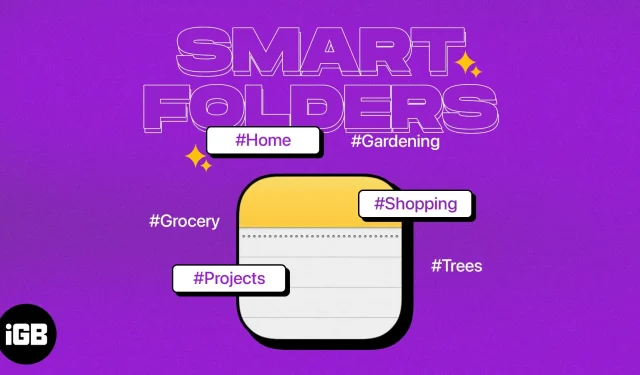
Tendo problemas para organizar ou encontrar as notas certas? Com as Pastas Inteligentes no Apple Notes, você pode configurar pastas que incluam notas específicas automaticamente. É uma ótima maneira de se manter organizado e obter as anotações de que você mais precisa. Então, vamos ver como você pode criar e usar pastas inteligentes no iPhone, iPad e Mac.
- O que são pastas inteligentes no Notes?
- Como criar uma pasta inteligente no Notes no iPhone e iPad
- Como Criar uma Pasta Inteligente no Notes no Mac
O que são pastas inteligentes no Notes?
Conforme mencionado, você pode criar uma pasta inteligente que contém automaticamente notas específicas. Para fazer isso, você configura um filtro (condição), como uma etiqueta, uma data ou uma nota bloqueada. Quando uma condição é atendida para uma nota específica, ela aparece na pasta inteligente. Isso lhe dá um local conveniente para acessar rapidamente as notas que você precisa.
Usando pastas inteligentes no aplicativo Notes
- Veja todas as notas do dia atual, todos os dias da semana.
- Visualize notas fixadas contendo tags específicas.
- Colete notas que foram criadas ou editadas em um intervalo de datas específico.
- Acesso a notas que você compartilha com contatos específicos.
- Visualize notas com tipos específicos de anexos, como fotos, vídeos ou documentos.
- Colete notas contendo listas de verificação, incluindo itens marcados ou não verificados.
Se você está pronto para criar sua própria pasta inteligente, vamos começar!
Como criar uma pasta inteligente no Notes no iPhone e iPad
- Inicie o aplicativo Notes no seu iPhone.
- Selecione uma conta e toque no ícone Nova pasta no canto inferior esquerdo.
- Dê um nome à pasta e selecione Make to Smart Folder.
- Ao lado de “Ativar correspondência de notas” na lista suspensa, selecione “Todos” ou “Qualquer”, dependendo se você deseja corresponder a todos os filtros ou apenas a alguns deles.
- Na seção “Selecionar filtros”, clique em “Desativar” à direita do tipo de filtro que deseja usar e selecione uma condição. Por exemplo, se você selecionar “Anexos”, poderá selecionar um tipo. E se você selecionar “Criado”, poderá escolher a hora.
- Como exemplo, escolheremos “Geral” e “Com pessoas específicas”. Na parte superior, abaixo dos filtros ativados, você verá a opção “Selecionar pessoas”.
- Você pode incluir quantos filtros quiser. Apenas lembre-se de sua seleção anterior no topo para corresponder a qualquer uma ou todas as condições.
- Clique em “Concluído” no canto superior direito quando terminar e novamente para salvar a pasta inteligente.
Você verá a pasta inteligente em sua lista para poder selecionar e visualizar seu conteúdo.
Convertendo uma pasta normal em uma pasta inteligente no iPhone e iPad
Talvez você tenha uma pasta normal no Notes que deseja transformar em uma pasta inteligente. Depois de converter a pasta, você verá que todas as notas dentro dela contêm uma tag com o nome da pasta.
Lembre-se de que você não pode converter uma pasta inteligente em uma pasta comum, portanto, certifique-se de alterar o tipo de pasta antes de seguir estas etapas.
- Abra uma pasta simples e clique nos três pontos na parte superior.
- Selecione Converter em Pasta Inteligente.
- Confirme selecionando “Converter” na parte inferior ou “Cancelar” se mudar de ideia.
- Conforme mencionado, você verá cada nota em uma pasta inteligente rotulada com o nome da pasta.
Editar Pasta Inteligente no iPhone e iPad
Se você deseja alterar sua pasta inteligente, pode editá-la facilmente. Isso inclui pastas que você converte em pastas inteligentes.
- Selecione uma pasta e toque nos três pontos na parte superior.
- Você pode classificar ou agrupar as notas na pasta ou escolher Editar pasta inteligente para outras alterações abaixo.
- Para renomear uma pasta, basta digitar um novo nome.
- Para configurar filtros, selecione Gerenciar pastas inteligentes, faça suas alterações e clique em Concluído para salvá-las.
- Selecione “Concluído” no canto superior direito novamente para salvar e sair do modo de edição.
Excluir Pasta Inteligente no iPhone e iPad
Você pode excluir uma pasta inteligente que não usa mais no Notes. As anotações na pasta não são excluídas, mas permanecem em seus locais originais. Somente o contêiner da Pasta Inteligente é excluído.
- Na tela principal de Pastas, deslize o nome da pasta da direita para a esquerda e toque no ícone Excluir (Lixeira) ou pressione e segure uma pasta e selecione Excluir.
- Confirme clicando em “Excluir Pasta Inteligente” na parte inferior.
Como Criar uma Pasta Inteligente no Notes no Mac
Assim como no iPhone ou iPad, você pode facilmente criar uma Pasta Inteligente no Notes no Mac, embora com algumas modificações.
- Inicie o aplicativo Notas no Mac.
- Selecione uma conta e escolha Arquivo → Nova pasta inteligente na barra de menus. Como alternativa, você pode clicar no ícone Nova pasta na barra lateral do Notes e marcar a caixa de seleção Criar para pasta inteligente.
- Dê um nome à sua pasta inteligente na parte superior do pop-up. Você deve ver uma caixa de seleção “Criar na pasta inteligente”.
- Ao lado de Ativar correspondência de notas, na lista suspensa, selecione Todos ou Qualquer um.
- Na seção de filtro na parte inferior, selecione um tipo de filtro na primeira lista suspensa. No Mac, você verá as mesmas opções do iPhone e iPad.
- Depois de selecionar um tipo de filtro, você verá que os campos à direita são ajustados de acordo com esse tipo. Por exemplo, se você selecionar “Data de criação”, poderá selecionar “Hoje”, “Ontem”, o número de dias ou um intervalo de datas. Ou, se você selecionar “Pastas e Incluir”, selecione os nomes das pastas.
- Para concluir as configurações do filtro, clique no botão de adição à direita.
- Depois de configurar tudo, clique em OK para salvar a pasta inteligente.
Converter uma pasta em uma pasta inteligente no Mac
Se você tiver uma pasta comum que deseja transformar em uma pasta inteligente, bastam alguns cliques.
- Comece com um dos seguintes:
- Selecione os três pontos à direita do nome e selecione Converter em Pasta Inteligente.
- Clique com o botão direito do mouse na pasta e selecione Converter em pasta inteligente.
- Escolha Arquivo → Converter Pasta em Pasta Inteligente na barra de menu.
- Quando você vir uma mensagem pop-up para confirmar esta ação, selecione “Converter” para continuar.
- Você verá que cada nota na pasta contém o nome da pasta inteligente como uma tag.
Editar Pasta Inteligente no Mac
Depois de criar uma pasta inteligente, você pode fazer alterações nela como faria no seu iPhone e iPad.
Clique com o botão direito do mouse ou selecione os três pontos à direita do nome da pasta. Você pode renomear a pasta, classificar ou agrupar seu conteúdo.
Para editar o(s) filtro(s) de uma Pasta Inteligente, selecione Editar Pasta Inteligente. Em seguida, faça suas alterações e clique em OK para salvá-las.
Excluir Pasta Inteligente no Mac
Se você não quiser mais usar a pasta inteligente que criou, poderá excluí-la facilmente. Esteja ciente de que isso não exclui as notas da pasta.
- Execute uma das seguintes ações:
- Selecione os três pontos à direita do nome e selecione Excluir pasta.
- Clique com o botão direito do mouse na pasta e selecione Excluir pasta.
- Escolha Editar → Excluir pasta na barra de menus.
- Confirme esta ação na janela pop-up selecionando Excluir. Caso contrário, selecione Cancelar.
Trabalhe de forma mais inteligente com pastas inteligentes no Apple Notes!
A vantagem das pastas inteligentes no Notes, além de acessar rapidamente as anotações de que você precisa, é que tudo acontece sem esforço. Levando alguns minutos para criar uma pasta inteligente com antecedência, você pode organizar suas anotações sem levantar um dedo.
Para você! Agora que você sabe como usar a Pasta Inteligente no Notes no iPhone, iPad e Mac, vai criar uma ou já criou uma?



Deixe um comentário